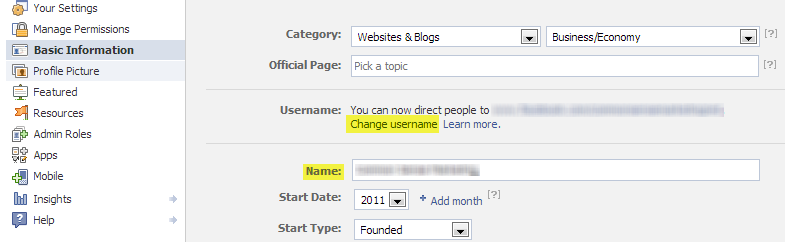Hogyan hozhat létre Windows 10 felhasználói fiók PIN-kódot és bejelentkezést?
Microsoft A Windows 10 / / March 18, 2020
Utoljára frissítve:

A Microsoft magában foglalja a PIN-kóddal történő bejelentkezés lehetőségét a Windows 8 rendszerben, és a szolgáltatás továbbra is létezik a Windows 10 rendszerben. Így állíthatja be a gyorsabb bejelentkezéshez.
A Windows 10 lehetővé teszi, hogy jelszó helyett PIN-kóddal jelentkezzen be felhasználói fiókjába. Ez egy praktikus szolgáltatás, amelyet néhány igénylés biztonságosabb, mint a jelszó, mivel sok ember inkább az egyszerű, nem biztonságos jelszavakat részesíti előnyben. A PIN-kód beállítása egyszerű, ha tudja, hol kell keresnie, csak kövesse a lépéseket, és 2 perc alatt jó útvonalat fog elérni.
Jelentkezzen be a Windows 10 rendszerbe PIN-kóddal
1. lépés. Menj Beállítások> Fiókok> Bejelentkezés lehetőségek. Görgessen le a jobb oldalon, és kattintson a Hozzáadás gombra a PIN-kód alatt.
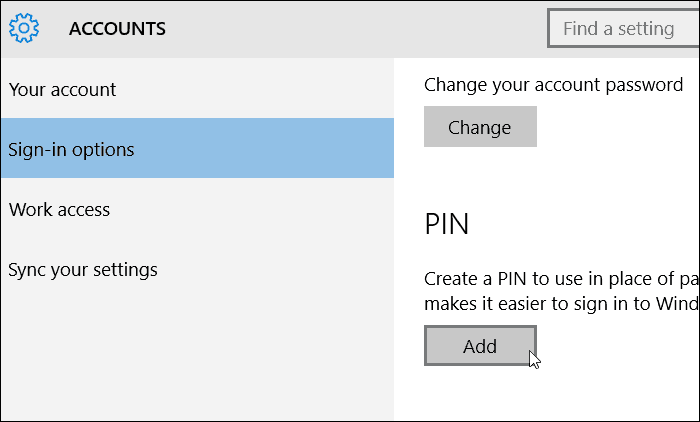
2. lépés. Ellenőrizze fiókja jelszavát (Javaslom egy egyszerű jelmondat használatát), függetlenül attól, hogy bejelentkezik-e a Microsoft-fiókjával, vagy rendelkezik-e létrehozott egy helyi fiókot.
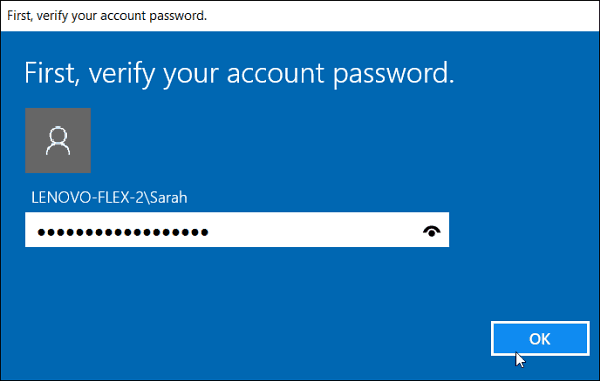
3. lépés Írja be kétszer a PIN-kódját, majd kattintson az OK gombra. Ez az. Most be kell írnia a PIN-kódját, hogy bejelentkezzen a Windows 10 eszközre.
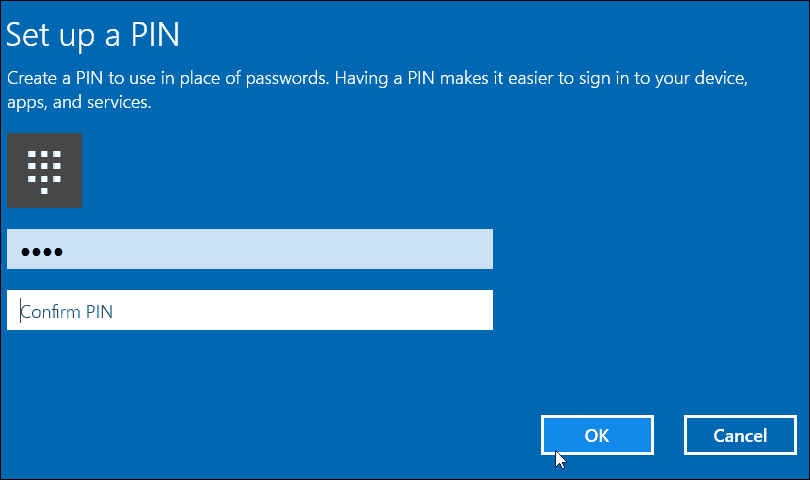
Ha valaha meg akarja változtatni, térjen vissza a következőhöz: Beállítások> Fiókok> Bejelentkezés lehetőségek és válassza ki a változás gomb.
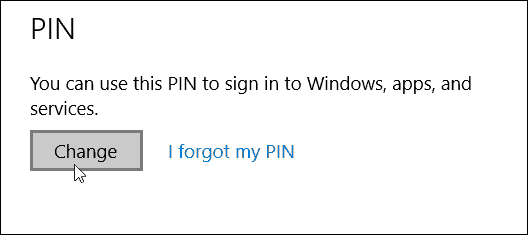
Ha rázza a 8.1 ablakot, és PIN-kódot szeretne létrehozni, olvassa el a cikk itt.